Dropbox: kuidas saada rohkem tasuta salvestusruumi

Kas Dropboxis on ruum otsas? Vaadake neid näpunäiteid, mis annavad teile rohkem vaba salvestusruumi.
Tasuta Dropboxi kontodele saadav kaks gigabaiti ruumi võib tunduda piisavalt ruumina, kui laadite üles vaid mõne dokumendi. Võite tunda, et te ei hakka kunagi seda kõike kasutama. See võib aga kiiresti muutuda, kui otsustate hakata pilte või videoid oma Dropboxi kontole üles laadima.
Pildid ja videod on igapäevaste failitüüpide kaks suurimat salvestusruumi. Lihtsalt telefonist fotode varundamine võib kahe gigabaidi tasuta salvestusruumi üle koormata. Isegi kui maksate tellimuse eest, võite lõpuks kasutada saadud kaks terabaiti salvestusruumi. Jällegi on videote ja fotode varukoopiad tõenäoliselt teie ruumi peamine kasutaja.
Kui jõuate oma konto salvestusruumi limiidi lähedale, saadab Dropbox teile kasuliku meiliteate. See meil on mõeldud hoiatama, et teie ruum hakkab otsa saama. See on selleks, et saaksite planeerida ruumi vabastamist, selle asemel, et äkki ei saaks vajalikku faili üles laadida.
See hoiatusmeil võib aga tüütuks muutuda, kui teie Dropboxi konto on sageli peaaegu täis ja vabastate regulaarselt uue sisu jaoks ruumi. Kui olete teadlik oma kasutusest ja allesjäänud ruumist ning saate meili pidevalt, võite otsustada, et soovite selle kohe keelata.
Et keelata e-posti hoiatus, et ruumi hakkab otsa saama, peate avama teavitusseaded. Sinna jõudmiseks peate esmalt veebisaidil oma Dropboxi kontole sisse logima. Kui olete sisse loginud, klõpsake paremas ülanurgas oma profiiliikoonil ja seejärel rippmenüüs valikul „Seaded”.
Kui olete seadetesse laadinud, minge vahekaardile „Teavitused”. Siit tühjendage vasakpoolses ülanurgas olev märkeruut „Mul hakkab ruum otsa saama”. Muudatus rakendub automaatselt; sa ei pea midagi muud tegema; saate sirvimist kohe jätkata.
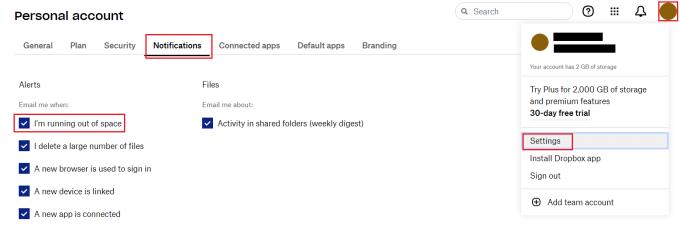
Tühjendage vahekaardil „Teavitused” vasakpoolses ülanurgas olev märkeruut „Mul hakkab ruum otsa saama”.
Hoiatuskirjad on enamiku inimeste jaoks kasulikud funktsioonid; mõned võivad siiski avastada, et need võivad häirida. Järgides selles juhendis toodud juhiseid, saate keelata teavitusmeilid, mis hoiatavad, et olete eraldatud salvestusruumi peaaegu täitnud.
Kas Dropboxis on ruum otsas? Vaadake neid näpunäiteid, mis annavad teile rohkem vaba salvestusruumi.
Kui Dropboxi märk puudub Office 365-s, tühistage konto linkimine arvutiga ja seejärel linkige see uuesti.
Kas olete tüdinud nende vähese salvestusruumiga meilide hankimisest Dropboxis? Vaadake, kuidas saate need välja lülitada.
Dropboxi eelvaateprobleemide lahendamiseks veenduge, et platvorm toetab failitüüpi ja fail, mida proovite eelvaadata, pole parooliga kaitstud.
Kui Dropox.com ei laadi, värskendage oma brauserit, tühjendage vahemälu, keelake kõik laiendused ja avage uus inkognito vahekaart.
Kui Dropbox ei leia ja ei leia teie iPhone'ist uusi fotosid, veenduge, et kasutate iOS-i ja Dropboxi rakenduse uusimaid versioone.
Andke oma Dropboxi kontole täiendav turvakiht. Vaadake, kuidas saate pääsukoodi luku sisse lülitada.
Rääkige Dropboxile oma tunnetest. Vaadake, kuidas saate teenusele tagasisidet saata, ja saate teada, kuidas nende kliendid end tunnevad.
Kas sa kolisid? Sel juhul vaadake, kuidas Dropboxis mõnda muud ajavööndit kasutada.
Kohandage oma töökogemust, pannes Dropboxi avama vajalikud kontorirakendused viisil, nagu soovite neid avada.
Kui Dropboxi kausta tegevuste meilid pole vajalikud, järgige selle keelamiseks järgmisi samme.
Teistega töötamiseks peate faile jagama. Vaadake, kuidas saate paluda Dropboxis kelleltki faili üleslaadimist.
Kas soovite Dropboxist maksimumi võtta? Siit saate teada, kuidas saada uudiskirja uute funktsioonide kohta, et olla kursis.
Mõned Dropboxi sisselogimismärguanded pole vajalikud. Siin on, kuidas neid välja lülitada.
Kui te ei saa Dropboxis linke luua, võib teie kontol olla aktiivne jagamiskeeld. Tühjendage brauseri vahemälu ja kontrollige tulemusi.
Vaadake, kui palju salvestusruumi teil Dropboxi kontol on, et näha, kui palju faile saate veel üles laadida. Siin on, kuidas saate seda teha.
Kuupäevade standardsel kirjalikul struktuuril on kogu maailma kultuuride vahel väikesed erinevused. Need erinevused võivad põhjustada arusaamatusi
Vaadake, millised on alternatiivid, kui te ei saa meilimanust saata, kuna fail on liiga suur.
Uurige, kuidas keegi teie Dropboxi kontole pääses, ja vaadake, millistel seadmetel ja brauseritel on teie kontole juurdepääs.
Kas sul on Dropboxist küllalt? Siit saate teada, kuidas saate oma konto lõplikult kustutada.
Kas olete kunagi kulutanud aega Facebooki postituse loomisele, kuid ei leidnud mustandit? Siit leiate kõik vajalikud teadmised, et Facebooki mustandite leidmine oleks lihtne ja mugav.
Internetis navigeerimine tundub sageli nagu reis teadmiste piiritusse ookeani, kus teie lemmikveebisaidid ja -veebilehed on tuttavad
Kasutage Microsoft Edge Dropi ja jagage hõlpsalt faile ja sõnumeid seadmete vahel, järgides neid algajasõbralikke samme.
Vaadake, kui lihtne on arvutis ja Android-seadmes Google Mapsis marsruute salvestada ja jagada. Vaadake neid algajasõbralikke samme.
Funktsiooniga seotud probleemide lahendamiseks ja kasutamata vahelehtede uuesti laadimise vältimiseks lülitage Google Chrome'is mälusäästja välja.
Kas otsite elujõulist võimalust veebisaidi hostimiseks? Siit saate teada, mis vahe on pühendatud serveri ja jagatud hostimisserveri vahel.
Google Chromesi inkognito režiim on mugav funktsioon, mis võimaldab teil sirvida Internetti ilma sirvimisajalugu salvestamata. Siiski üks puudus
Mulle meeldib oma naabreid lõbustada, muutes oma WiFi-võrgu erinevate naljakate nimede vastu. Kui otsite ideid naljaka WiFi-nime jaoks, siis siin
Sügav linkimine on populaarsust koguv kasutajate ümbersuunamise tehnika. Siit leiate teavet sügava linkimise kohta, et kasutada seda oma veebisaidi või rakenduse liikluse suurendamiseks.
AR on meelelahutuse, töö või äri jaoks Internetis järgmine suur asi. Õppige üksikasjalikult AR-pilve, et saada teadlikuks kasutajaks.



























